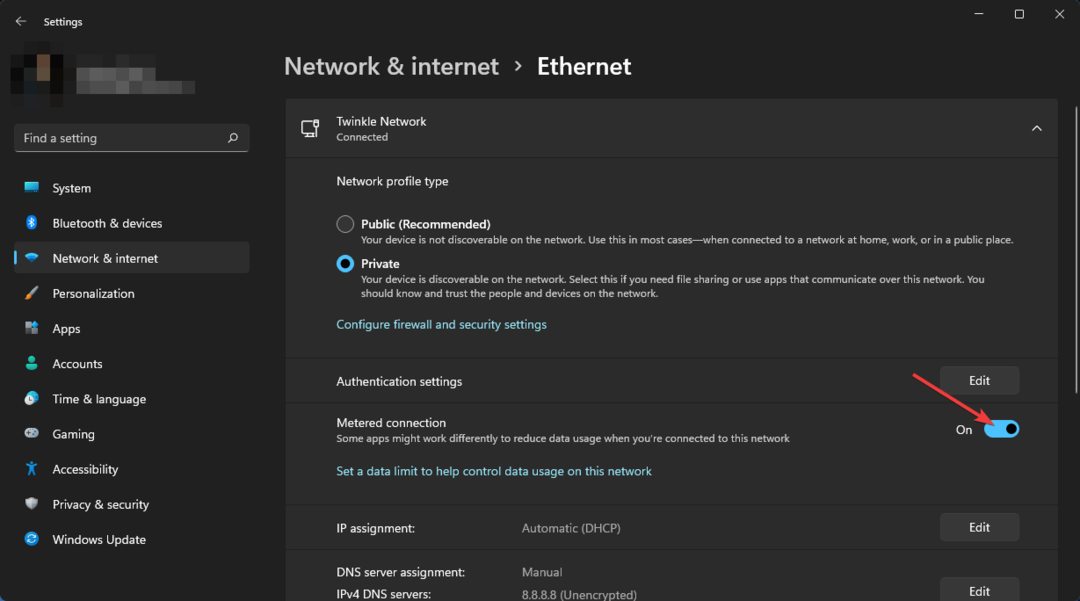- Στην περίπτωση ορισμένων χρηστών, η δυνατότητα Windows Hello σταμάτησε να λειτουργεί ξαφνικά.
- Πιθανότατα βλέπετε ένα μήνυμα σφάλματος που λέει Συγνώμη, κάτι πήγε στραβά ενώ προσπαθείτε να ξεκλειδώσετε τις οθόνες σας χρησιμοποιώντας το Windows Hello.
- Το Windows Hello ανεβάζει την προσωπική εμπειρία στο επόμενο επίπεδο ενσωματώνοντας τεχνολογία αναγνώρισης προσώπου και δακτυλικών αποτυπωμάτων.
- Παρόλο Συγνώμη, κάτι πήγε στραβά σφάλμα από το Windows Hello μπορεί να διορθωθεί απλά Εγκαθιστώντας το Windows Hello χρησιμοποιώντας τα προαιρετικά πακέτα, υπάρχουν και άλλες επιδιορθώσεις σε αυτό το σφάλμα.

ΧΕΓΚΑΤΑΣΤΑΣΗ ΚΑΝΟΝΤΑΣ ΚΛΙΚ ΣΤΟ ΑΡΧΕΙΟ ΛΗΨΗΣ
Αυτό το λογισμικό θα επιδιορθώσει κοινά σφάλματα υπολογιστή, θα σας προστατεύσει από απώλεια αρχείων, κακόβουλο λογισμικό, αποτυχία υλικού και θα βελτιστοποιήσει τον υπολογιστή σας για μέγιστη απόδοση. Διορθώστε προβλήματα υπολογιστή και αφαιρέστε τους ιούς τώρα με 3 εύκολα βήματα:
- Κατεβάστε το Restoro PC Repair Tool που συνοδεύεται από πατενταρισμένες τεχνολογίες (διαθέσιμο δίπλωμα ευρεσιτεχνίας εδώ).
- Κάντε κλικ Εναρξη σάρωσης για να βρείτε ζητήματα των Windows που θα μπορούσαν να προκαλούν προβλήματα στον υπολογιστή.
- Κάντε κλικ Φτιάξ'τα όλα για να διορθώσετε ζητήματα που επηρεάζουν την ασφάλεια και την απόδοση του υπολογιστή σας
- Το Restoro έχει ληφθεί από 0 αναγνώστες αυτόν τον μήνα.
Το Windows Hello είναι ένας βιομετρικός μηχανισμός εισόδου που χρησιμοποιεί μια κάμερα απεικόνισης εγγύς υπέρυθρη (IR) ή έναν αισθητήρα δακτυλικών αποτυπωμάτων αντί για κωδικό πρόσβασης για την αναγνώρισή σας.
Υπήρξαν αναφορές ότι ορισμένοι χρήστες δεν μπορούν να χρησιμοποιήσουν τον αισθητήρα δακτυλικών αποτυπωμάτων, οπότε αξίζει να λάβετε υπόψη και αυτό το στοιχείο.
Επιπλέον, ο μηχανισμός εισόδου είναι μια εναλλακτική λύση για τους κωδικούς πρόσβασης θεωρείται ευρέως ότι είναι περισσότερο φιλική προς το χρήστη, αξιόπιστη και ασφαλή επιλογή πρόσβασης σε κρίσιμες συσκευές, υπηρεσίες και δεδομένα από την παραδοσιακή σύνδεση χρησιμοποιώντας κωδικούς πρόσβασης.
Το Windows Hello κυκλοφόρησε το 2015 για τα Windows 10 και σκόπιμα έφτασε στα Windows 11.
Τι προκαλεί τη διακοπή λειτουργίας του Windows Hello;
Τα περισσότερα σφάλματα των Windows 11 σχετίζονται με διαφορετικές υποκείμενες αιτίες και το ίδιο ισχύει και για το Windows Hello. Η αντιμετώπιση αυτού του ζητήματος μόλις παρουσιαστεί θα διασφαλίσει ότι δεν χάνεται χρόνος για κάθε εκκίνηση.
Αν και η κύρια αιτία για τη μη λειτουργία του Windows Hello οφείλεται σε προβλήματα ενημέρωσης, μπορεί να υπάρχουν και άλλοι πιθανοί λόγοι.
Ακολουθούν οι πιο συνηθισμένες αιτίες για τη διακοπή λειτουργίας του Windows Hello:
- Η σύνδεση με το PIN δεν είναι εξουσιοδοτημένη: Η εξουσιοδότηση σύνδεσης PIN πρέπει να είναι ενεργοποιημένη για να χρησιμοποιήσετε το Windows Hello. Ωστόσο, είναι πιθανό εσείς ή μια εφαρμογή να απενεργοποιήσατε αυτήν την επιλογή και αυτή είναι η κύρια αιτία για τη διακοπή της λειτουργίας του Windows Hello.
- Παλιά προγράμματα οδήγησης για συσκευές απεικόνισης και βιομετρικές συσκευές: Εάν τα προγράμματα οδήγησης για τις συσκευές που χρειάζεστε, όπως αισθητήρες δακτυλικών αποτυπωμάτων, κάμερες web και σαρωτές ίριδας, είναι παλιά και παλιά, το Windows Hello δεν θα εκτελεστεί.
Τι μπορώ να κάνω εάν δω το σφάλμα Windows Hello Κάτι πήγε στραβά στα Windows 11;
1. Επαναφέρετε τις επιλογές αναγνώρισης προσώπου και δακτυλικών αποτυπωμάτων
- Πάτα το Νίκη + Εγώ συνδυασμός πλήκτρων.
-
Τώρα πηγαίνετε στο Λογαριασμοί από την αριστερή καρτέλα.
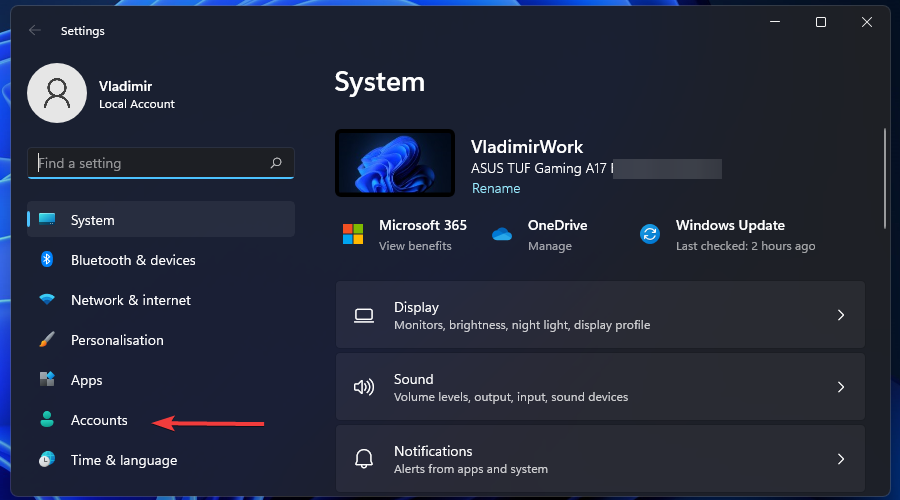
- ντογλείφω Επιλογές σύνδεσης.
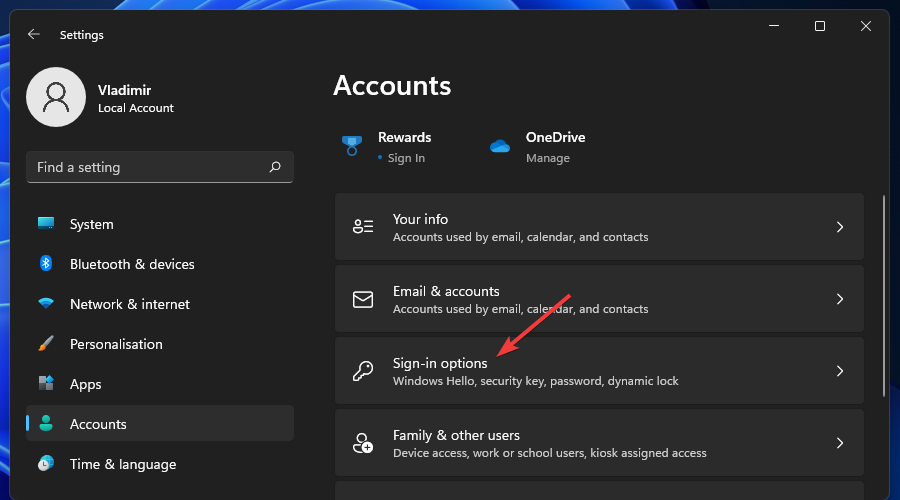
-
Τώρα εντοπίστε Αναγνώριση προσώπου και Αναγνώριση δακτυλικών αποτυπωμάτων. (Σημειώστε ότι η συσκευή μας δεν είναι συμβατή με αυτές τις επιλογές).

- Κάντε κλικ στο Αφαιρώ για να τα επαναφέρετε.
- Τώρα κάντε κλικ στο Ξεκίνα και ακολουθήστε τις οδηγίες στην οθόνη για να συνεχίσετε τη ρύθμιση της νέας αναγνώρισης προσώπου και δακτυλικών αποτυπωμάτων.
-
Όταν τελειώσετε, επανεκκινήστε τον υπολογιστή σας.
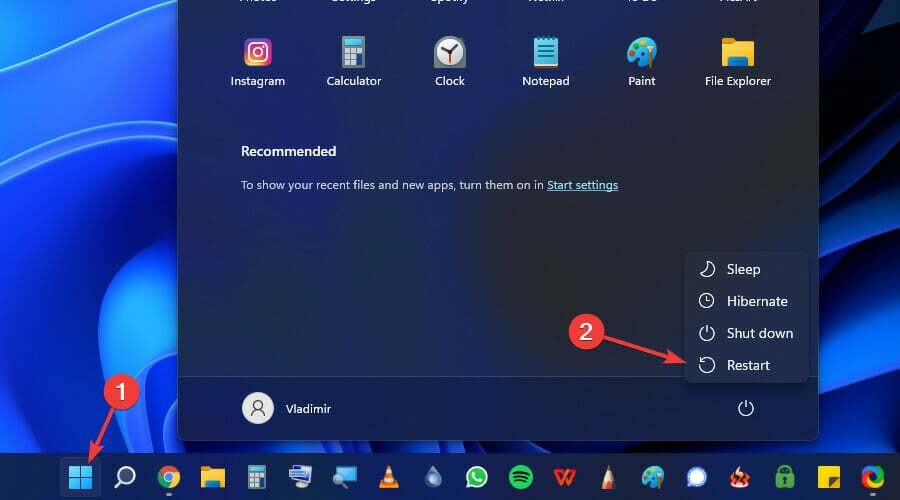
Η απλή επαναφορά των επιλογών αναγνώρισης προσώπου και δακτυλικών αποτυπωμάτων που αποτελούν το σύστημα ασφαλείας του Windows Hello, μπορεί να βοηθήσει στην επίλυση αυτού του ζητήματος.
Μετά την επανεκκίνηση του υπολογιστή σας, ελέγξτε εάν το Windows Hello λειτουργεί.
2. Εγκαταστήστε ξανά το πρόγραμμα οδήγησης βιομετρικών στοιχείων
-
Πάτα το Νίκη + Χ κλειδιά και επιλέξτε Διαχειριστή της συσκευής.
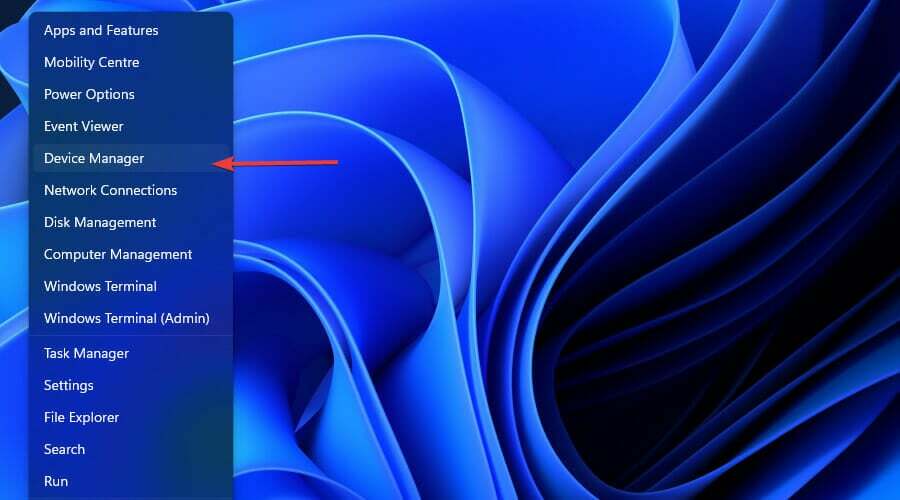
-
Κάντε κλικ στο σύμβολο βέλους Βιομετρικές συσκευές για επέκταση αυτής της ενότητας (Σημειώστε ότι το σύστημά μας δεν έχει αυτή την επιλογή διαθέσιμη).

- Τώρα κάντε δεξί κλικ Λογισμικό προσώπου Windows Hello και κάντε κλικ στο Απεγκατάσταση συσκευής.
-
Επιτέλους, επανεκκινήστε τον υπολογιστή σας.
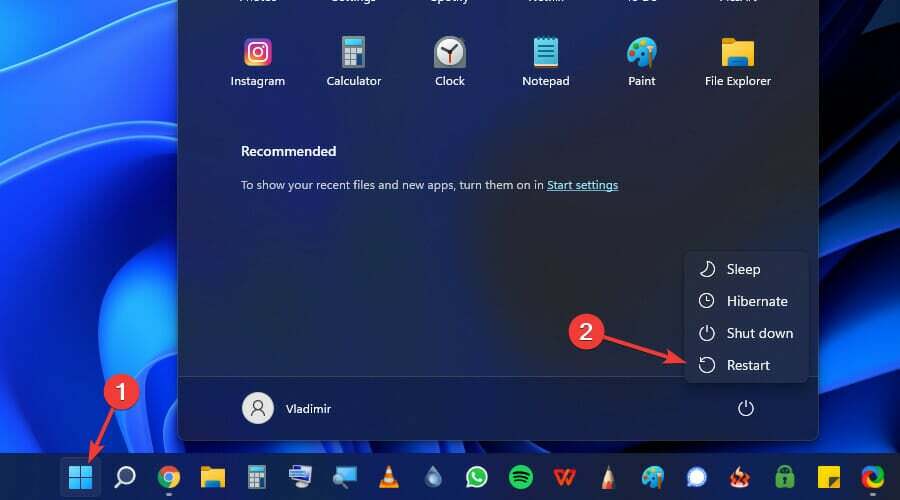
3. Απεγκαταστήστε/επανεγκαταστήστε τη δυνατότητα Windows Hello
➡ Απεγκατάστασητο χαρακτηριστικό
- Πάτα το Νίκη + Χ κλειδιά και επιλέξτε Ρυθμίσεις.
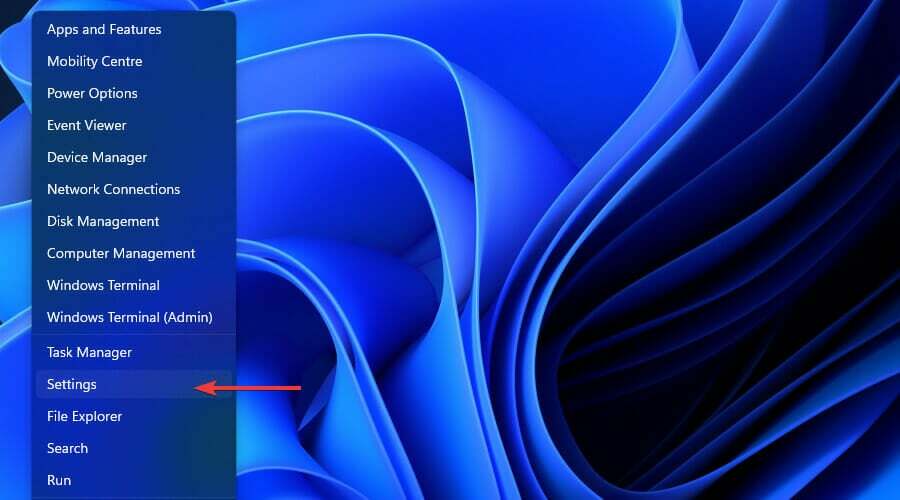
- Κάντε κλικ στο Εφαρμογές.
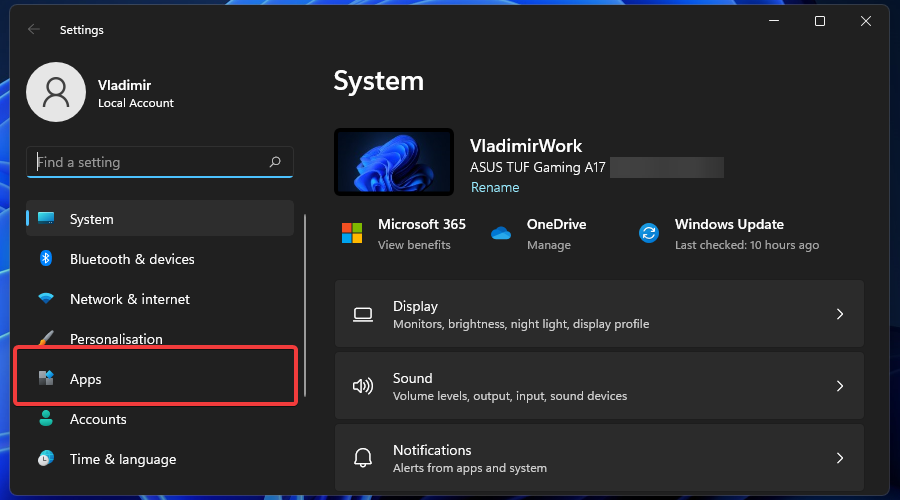
- Επιλέγω Προαιρετικά χαρακτηριστικά.
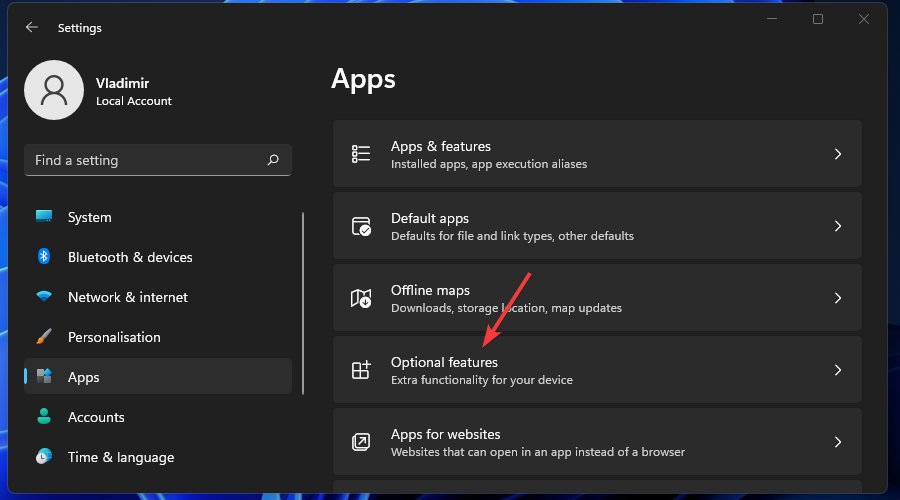
- Ψάχνω για Windows Hello στη γραμμή αναζήτησης.

- Κάντε κλικ σε αυτό και επιλέξτε Απεγκατάσταση.
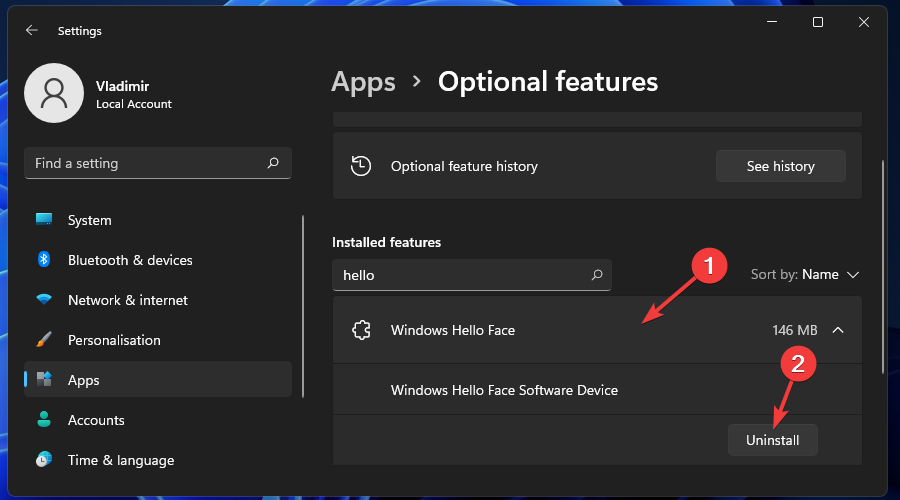
➡ ΕπανεγκαθιστώWindows Hello
-
Κάνε κλικ στο Λογότυπο Windows κουμπί.
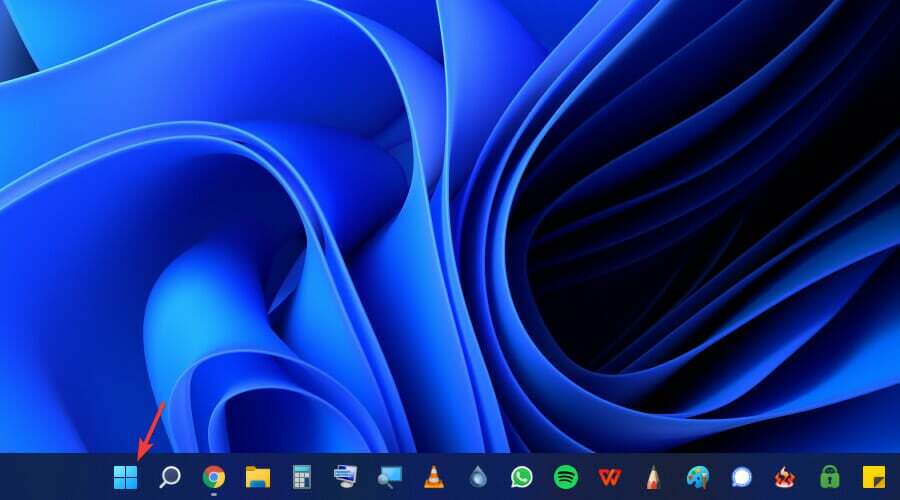
-
Ανοιξε Ρυθμίσεις.
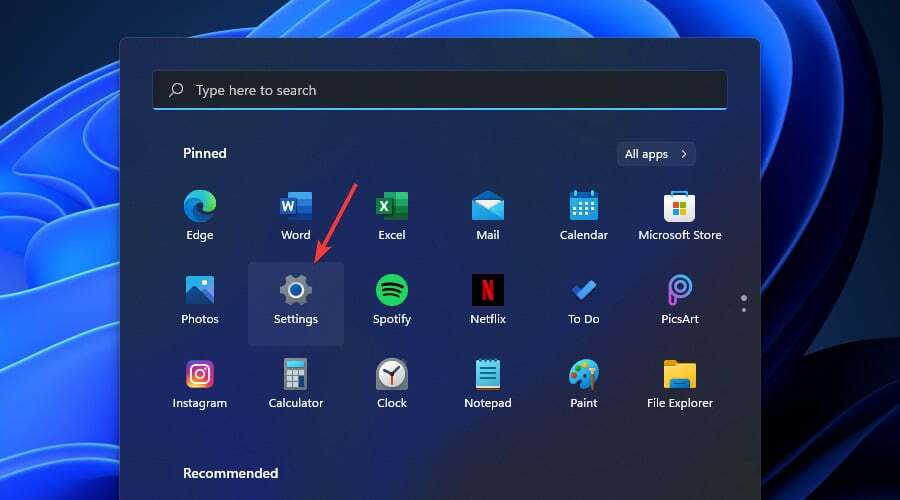
-
Τώρα από τον αριστερό πίνακα, κάντε κλικ στο Εφαρμογές.
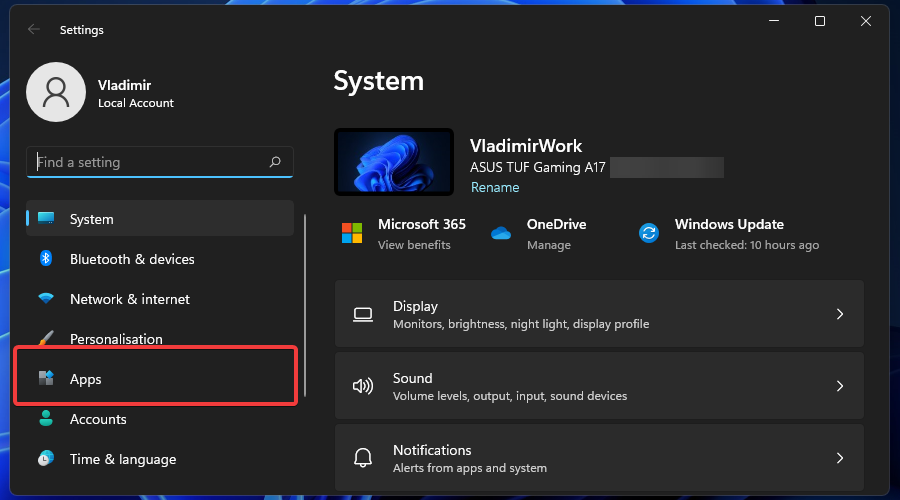
-
Στη συνέχεια, κάντε κλικ στο Προαιρετικόςχαρακτηριστικά.

-
Χρησιμοποιήστε το πλαίσιο αναζήτησης για να βρείτε εάν Windows Hello είναι εγκατεστημένο ή όχι.
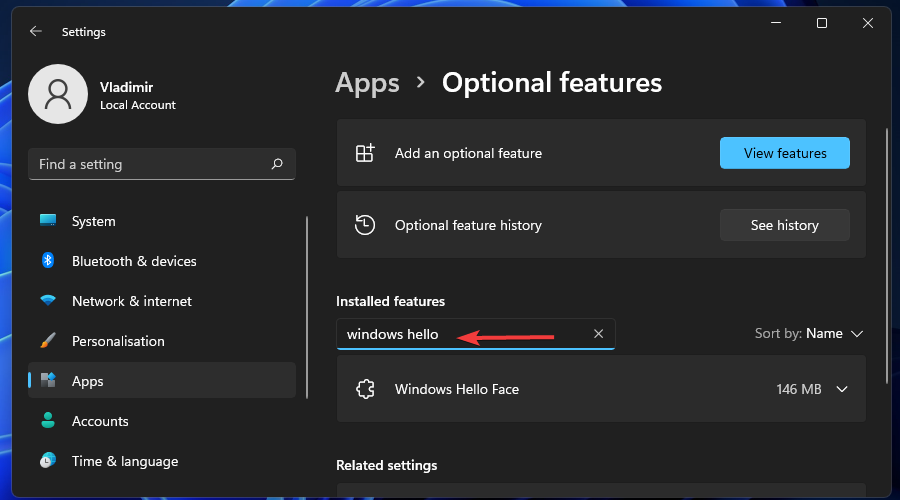
-
Εάν όχι, προχωρήστε στο Προσθέστε μια προαιρετική δυνατότητα και κάντε κλικ στο Προβολή χαρακτηριστικών.
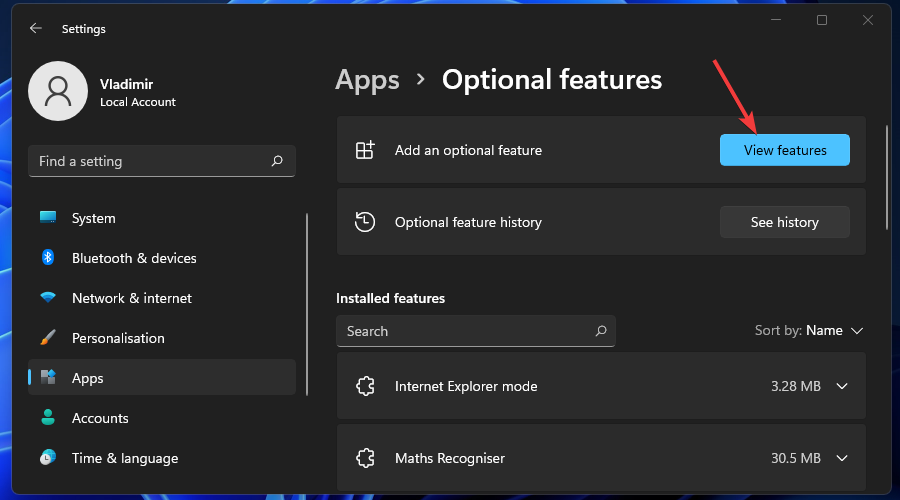
-
Τώρα αναζητήστε Windows Hello και εγκαταστήστε το.
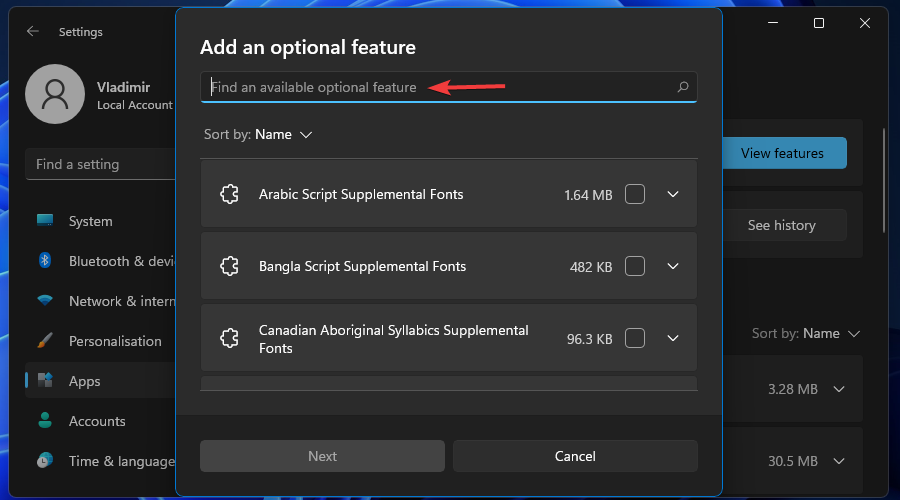
-
Επανεκκινήστε τη συσκευή σας μετά την εγκατάσταση.
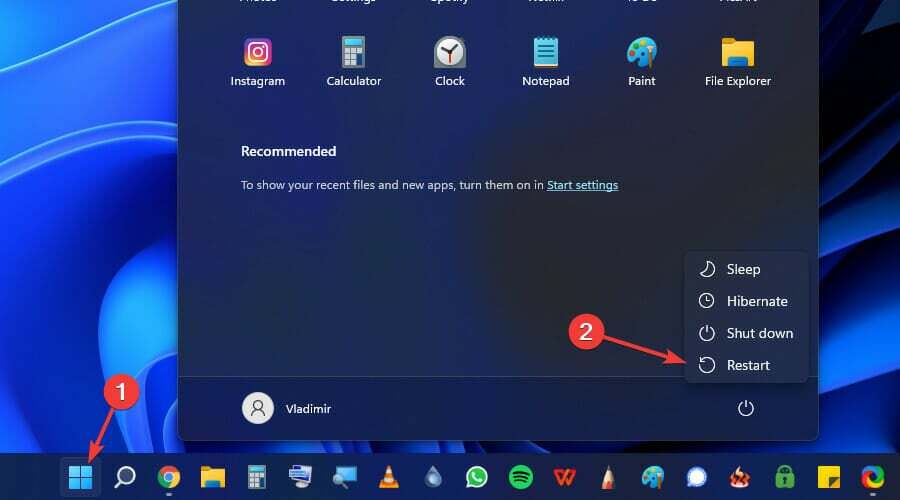
Μετά την επανεκκίνηση της συσκευής σας, μπορείτε να προχωρήσετε στη ρύθμιση του Windows Hello χρησιμοποιώντας τις επιλογές σύνδεσης στις ενότητες Λογαριασμοί.
Σε ορισμένες περιπτώσεις, ειδικά με τα Windows 11, το Windows Hello δεν είναι εγκατεστημένο. Σε αυτήν την περίπτωση, ίσως χρειαστεί να εγκαταστήσετε το Windows Hello χρησιμοποιώντας τα προαιρετικά πακέτα.
Εάν οι παραπάνω επιδιορθώσεις δεν επέτρεψαν να επιδιορθώσουν το πρόβλημα που δεν λειτουργεί το Windows Hello, αυτό σίγουρα θα το διορθώσει.
Κατά την επανεκκίνηση του υπολογιστή σας, αφήστε τα Windows να εγκαταστήσουν τα ενημερωμένα προγράμματα οδήγησης Hello. Αφού ολοκληρωθεί η εγκατάσταση, μπορείτε να επαναλάβετε Βήμα 2 για να ελέγξετε εάν το πρόγραμμα οδήγησης έχει εγκατασταθεί με επιτυχία.
Αφού εκτελέσετε τα παραπάνω βήματα, το Windows Hello θα πρέπει να λειτουργεί ξανά χωρίς να εμφανίζει σφάλματα.
Ενημερώστε μας στην ενότητα σχολίων παρακάτω ποια από αυτές τις επιδιορθώσεις λειτούργησε για εσάς